华为手机的鸿蒙系统和荣耀手机的MagicOs系统导航栏设置和使用是一样的,今天就和大家分享下如何正确设置使用导航栏。
1、使用屏幕内三键虚拟导航
进入设置 > 系统和更新 > 系统导航方式 ,选择屏幕内三键导航。
开启屏幕内三键导航后
- ✔ 点击◁,返回上一级菜单或退出应用程序。
- ✔ 点击○,返回主屏幕。
- ✔ 点击□,进入多任务管理界面。
您还可以根据使用习惯,进入更多设置,进行更多操作:
● 选择不同的导航键组合。
● 点击右侧向下箭头,打开通知面板。
这种导航栏适合早期机型和不是全面屏的手机,对长辈而言也比较直观合适。

2、使用手势导航
进入设置 > 系统和更新 > 系统导航方式 ,选择手势导航。
您可以:
- ✔ 返回上一级菜单:从屏幕左边缘或右边缘向内滑动。
- ✔ 返回桌面:从屏幕底部边缘中间上滑。
- ✔ 进入多任务:从屏幕底部边缘向上滑并停顿。
● 结束单个任务:进入多任务界面后,上滑单个任务卡片。下滑卡片可锁定任务,锁定后,在多任务界面点击清理时不会被批量清除。
● 快速切换应用:从屏幕底部边缘弧线滑动,切换应用;或进入更多设置,开启底部边缘横滑切换应用开关后,沿屏幕底部边缘横向滑动。
您还可以进入更多设置,开启显示提示条开关,用导航条辅助手势操作。
这种导航方式适合当下全面屏的手机,使用时比较方便和快捷。
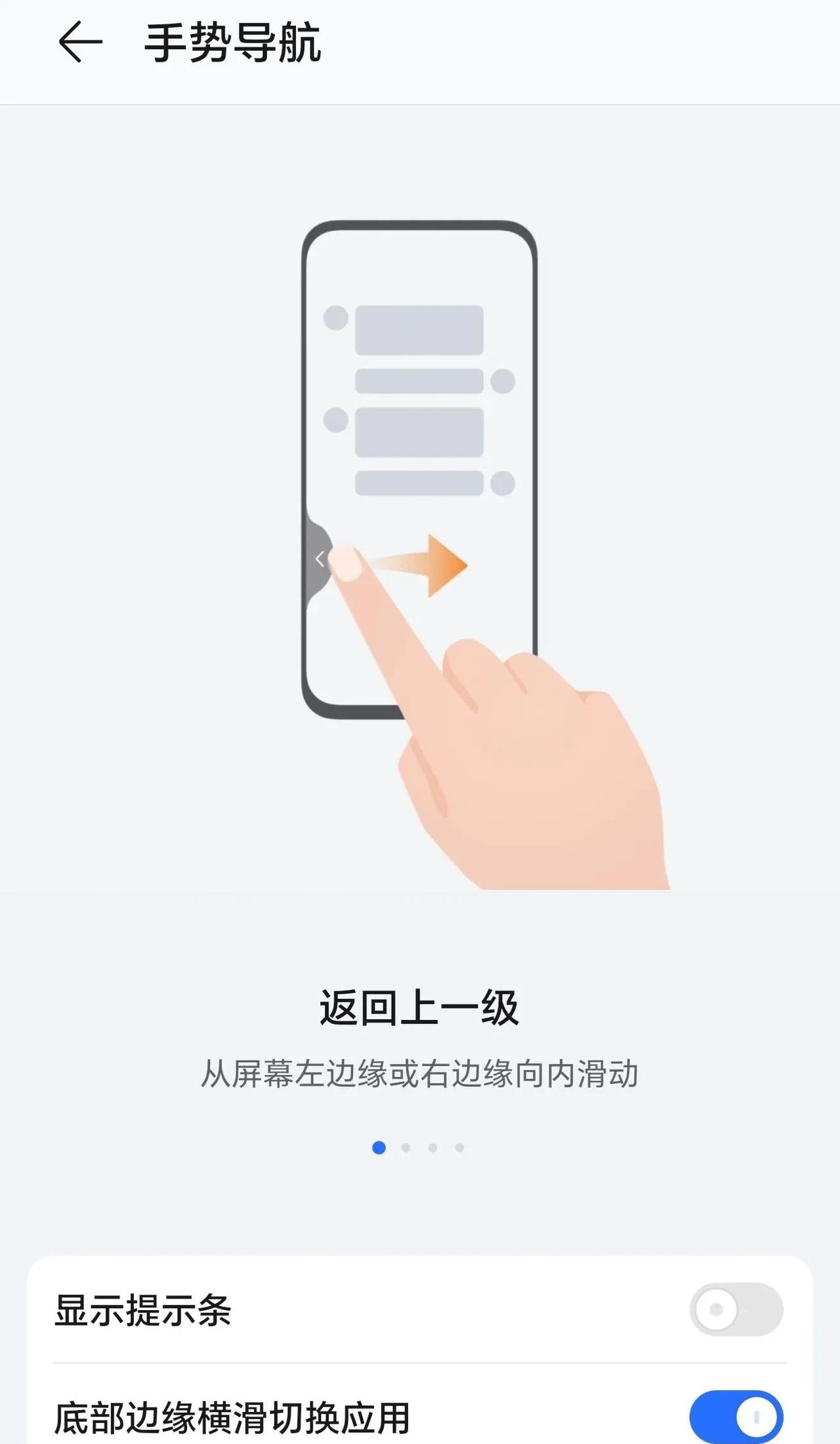
3、使用虚拟导航
进入设置 > 系统和更新 > 系统导航方式 > 更多,开启悬浮导航开关。
当出现悬浮导航按钮后,您可以:
拖动悬浮导航到您顺手的位置
- ✔ 点击悬浮导航,返回上一级
- ✔ 双击悬浮导航,返回两级
- ✔ 长按悬浮导航后松开手指,返回桌面
- ✔ 按住悬浮导航并向左或右滑动,查看后台运行中的任务
这种导航栏设置适合一些游戏玩家,或是喜爱悬浮球的人士使用。
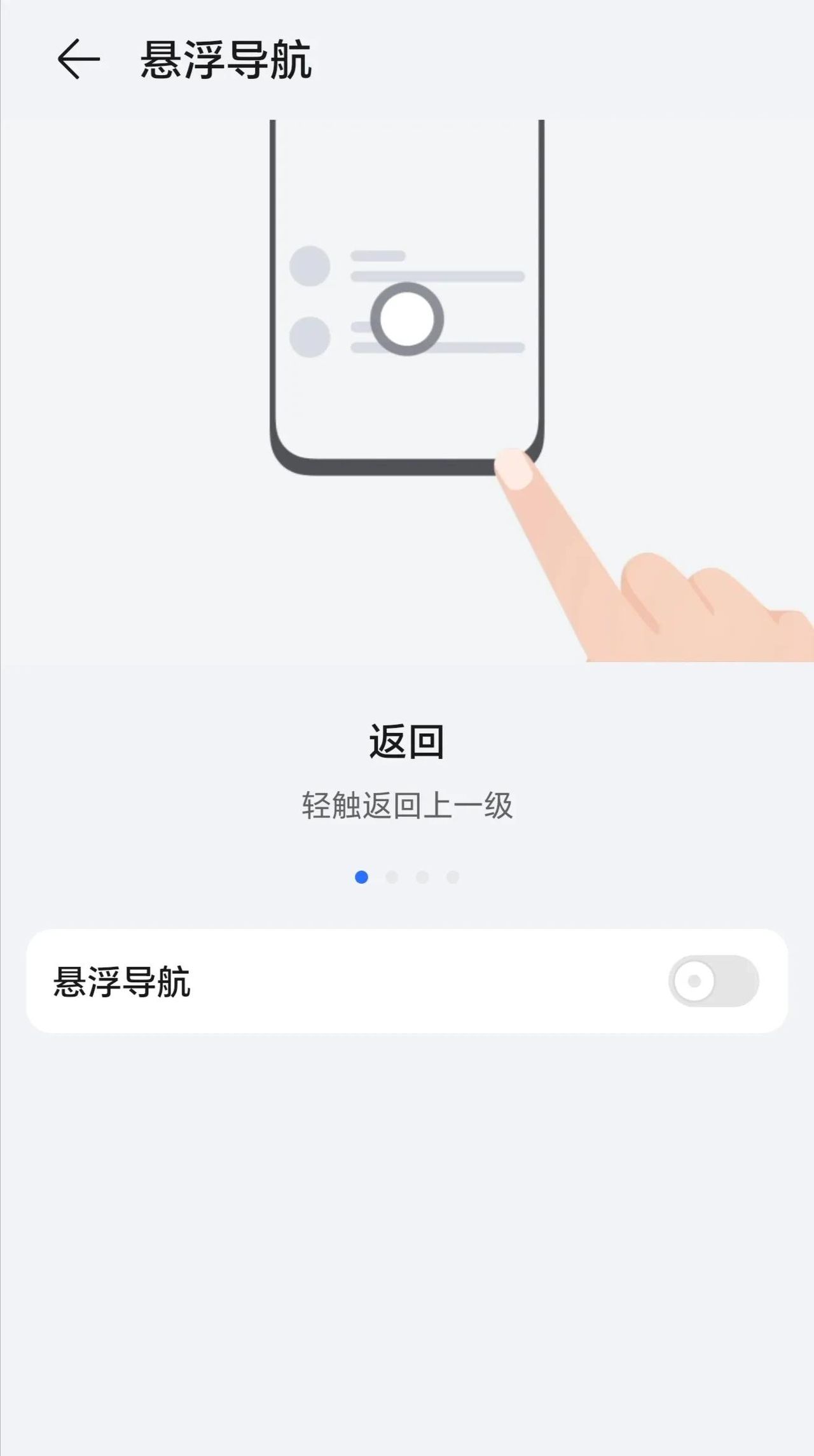
当然导航栏的设置方式,只要你觉得合适顺手才是最重大的,希望这些介绍会对你有所协助。
© 版权声明
文章版权归作者所有,未经允许请勿转载。如内容涉嫌侵权,请在本页底部进入<联系我们>进行举报投诉!
THE END




















- 最新
- 最热
只看作者